
Formation TwinMotion
Syllabus de la formation TwinMotion
Pré-requis : Habitude des interfaces graphiques
Objectifs : Produire des rendus de qualité en temps réel à partir d'une maquette 3D (Revit, Sketchup, Archicad, etc.).
Sanction : Attestation de fin de formation mentionnant le résultat des acquis
Référence : CAO100791-F
Accessibilité : Si vous êtes en situation de handicap, nous sommes en mesure de vous accueillir, n'hésitez pas à nous contacter à referenthandicap@dawan.fr, nous étudierons ensemble vos besoins
Contact : commercial@dawan.fr
1 750,00 € HT
Tarif plein :
- Paiement à 60 jours
- Report possible à J-3
- 3 tickets d'assistance
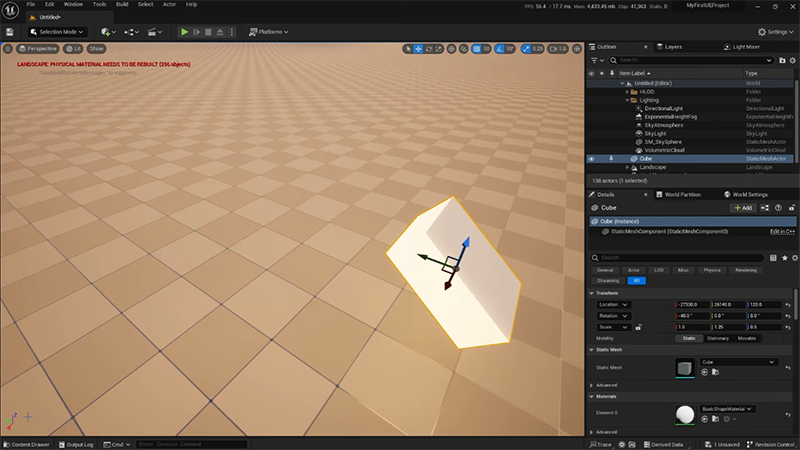
Programme de Formation TwinMotion
Découvrir Twinmotion
Installation du logiciel
Utilisations, fonctionnalités, présentation générale de l’interface
Naviguer dans l'espace
Les différentes vitesses de navigation,
Les statistiques
Les transformations
Intégrer l’arborescence de Twinmotion
Naviguer et trier l’arborescence
Créer,renommer et supprimer un conteneur
Comprendre pourquoi utiliser des conteneurs
Atelier : Gérer les arborescences en fonction des types de projet
Distinguer les différents formats de fichiers
Imports de fichiers (Fbx, 3ds, Obj …)
Options de mode de fusion
Synchronisation de fichiers depuis Sketchup ou Revit
Installation des plugins Twinmotion pour Revit & Sketchup
Modification de fichier source
Création d’un fichier indépendant
Enregistrement et réglages de fichiers
Atelier : Importer un bâtiments revit et sketchup, tester la synchronisation
Utiliser la bibliothèque
Création d’un terrain
Choix du type de terrains
Outil sculpture : élever, creuser, égaliser, perturber, éroder, aplatir
Outil peinture : gestion des outils et textures
Insertion de végétaux
Modifications, copie, instances
Insertion depuis la bibliothèque de :
- mobilier
- lumières
- personnages
- véhicules
- volumes
Appliquer des matériaux
Choisir les matériaux par type
Créer un matériau
Modifier les matériaux
Placer,pivoter et mettre à l’échelle une texture
Atelier : Création d’un parc à l’aide de l’outil sculpter un terrain, intégrer de la végétation et des objets d’extérieurs
Régler la météo, l’heure et l’environnement
Choisir l’heure et la saison
Régler la lumière : luminosité, éclairage de lune, soleil, distance d’ombrage, …
Choix et réglages du type d’image d’arrière plan
Ateliers : Utiliser les différents réglages de saisons, d’éclairages, création d’images
Préparer les images
Positionnement de caméras
Enregistrement d’images et réglages
Atelier : Création de vues intérieures et extérieures.
Intégrer un contexte urbain
Choix de l’adresse
Cadrage sur la carte
Utiliser l’outil chemin
Les chemins piétons, véhicules, cyclistes
Utiliser le tracé personnalisé
Insertion depuis la bibliothèque de :
- mobilier
- lumières
- personnages
- véhicules
- volumes
Ateliers : Création d’une circulation routière et piétonne
Différencier les outils
Les sections
Les volumes de réflexion
Les notes
L’outil mesure
Les systèmes animés
Ateliers : Création d’une coupe sur un bâtiment, y ajouter des notes ainsi qu’une mesure. Animer la coupe via les systèmes animés
Créer sa propre bibliothèque
La bibliothèque utilisateur
Séquencer sa bibliothèque
Préparer le fichier d’importation
Intégrer le fichier importer dans la bibliothèque utilisateur
Atelier :Créer notre propre bibliothèque utilisateur, Importer un objet de sketchup & Revit dans Twinmotion afin l’intégrer dans notre bibliothèque
Employer les états de scènes et les informations BIM
Pourquoi utiliser les états de scènes
Création d’états de scènes
Utiliser les informations BIM
Relever les informations d’une maquette numérique
Mettre en pratique les différents médias
Les images
Les panoramas
Les vidéos
Atelier : Créer une vidéos avec changement de plan de caméra et d’heure
Utiliser le phasage
Créer un phasage
Définir la durée du phasage
Atelier : Voir l’évolution d’un bâtiment dans le temps avec l’outil phasage
Regrouper les différents médias avec l’outil présenter
Pourquoi utiliser l’outil présenter
Créer une présentation
Ajouter les médias
Atelier : Créer une présentation regroupant des vidéos ainsi que des images fixes
Exporter ses médias
Exports d’images
Export vidéo
Export d'un panorama
Export Présenter
Ateliers : Exporter et régler les différents médias.
Délai d'accès :Le délai d’accès à la formation certifiante est de 7 jours après validation du dossier. Dans le cas d’un financement via votre CPF, la validation de votre dossier devra être réalisée 11 jours ouvrés avant le début de formation
Modalités d’évaluation : Les évaluation en cours de formations sont réalisées par les ateliers de mise en pratique et les échanges avec les formateurs
Réalisez vos rendus & visites virtuelles en temps réel. Importez vos projets architecturaux et embellissez les gr ces aux outils d'implantation urbain, de localisation, de météo et bien plus encore. Profitez d'une bibliothà¨que d'objets, de véhicules, de personnages animés. Utiliser Twinmotion, c'est rendre facilement ses présentations vivantes et immersives.
- Un support et les exercices du cours pour chaque stagiaire
- Un formateur expert ayant suivi une formation à la pédagogie et ayant au minimum 3 année d'expériences dans le domaine visé
- Boissons offertes pendant les pauses en inter-entreprises
- Salles lumineuses et locaux facilement accessibles
- Méthodologie basée sur l'Active Learning : 75% de pratique minimum
- Matériel pour les formations présentielles informatiques : un PC par participant
- Positionnement à l'entrée et à la sortie de la formation
- Certification CPF quand formation éligible
- Délai d’accès : D'une à trois semaines en fonction des sessions ouvertes
Suite de parcours et formations associées
- Formation TEKLA Structure - 5 jour(s)
- Formation TwinMotion - 2 jour(s)
- Formation Unreal - 5 jour(s)
- Formation Archicad - 5 jour(s)
- Formation MicroStation 2D - 5 jour(s)
- Formation Vectorworks - 3 jour(s)
- Formation Vectorworks ST - 5 jour(s)
- Formation Sweet Home 3D - 3 jour(s)
- Formation Navisworks : Initiation - 2 jour(s)
Pour suivre une session à distance depuis l'un de nos centres, contactez-nous.
| Lieu | Date | Remisé | Actions |
|---|---|---|---|
| Distance | Du 10/07/2025 au 11/07/2025 | S'inscrire | |
| Distance | Du 18/09/2025 au 19/09/2025 | S'inscrire | |
| Distance | Du 13/11/2025 au 14/11/2025 | S'inscrire |
- excellent professeur attentif et très pédagogue.
- Isabelle J.
- Environnement agréable, de bonnes conditions pour une formation
- Christophe prend le temps de répondre à toutes les questions et demandes, c'est très appréciable. Sa connaissance dans les logiciels est top. Et, entre autre, il est très sympathique.
- Marion D.


